Key Competencies Kit
for Facing Lifelong Learning
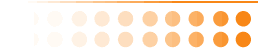

 |
Este proyecto ha sido financiado con el apoyo de la Comisión Europea. Esta comunicación refleja exclusivamente la opinión del autor; la Comisión no se hace responsable de uso alguno que pueda hacerse de la información aquí contenida. |
 |
 |
El correo electrónico, abreviado comúnmente como email y e-mail, es un método para intercambiar mensajes digitales. El ejemplo es de Yahoo. |
Las páginas de instalación pueden variar si tiene ISP diferente.

Haga click en la opción Correo como se muestra.
Esto le llevará a otra página.


Recuerde siempre salir cuando haya terminado de utilizar el e-mail. Esto hace que otras personas no puedan utilizar su cuenta de correo. Escriba en algún lugar su usuario y password para cuando se la puedan requerir. |
 |
Puede escribir un mensaje a sus amigos, colegas o cualquiera que quiera. Haga el siguiente ejercicio:

En “Para:” inserte la dirección de correo de su amigo o colega.
En “CC” añada direcciones de correo adicionales
En “Asunto” puede poner el asunto del correo
Luego en el espacio en blanco escriba su mensaje como lo haría en un procesador Word.
Puede adjuntar algunos archivos, fotos o documentos utilizando el icono Adjuntar Archivos. Haga click en el botón de adjuntar archivo que normalmente suele tener un clip. Luego aparecerá un ventana de archivos para elegir. Navegue a través de los archivos hasta encontrar el requerido.

Después puede elegir el archivo que quiere adjuntar y pulsar el botón Abrir. Una vez que haya adjuntado el archivo necesitará volver al mensaje de correo de la ventana anterior y pulsar el botón “Enviar” y su mensaje será enviado al destinatario.
Todos los mensajes que recibe se almacenan en la carpeta de “Bandeja de Entrada”.
Todos los mensajes que envía se almacenan en la carpeta de “Bandeja de salida”.
Todos los mensajes que borra se almacenan en la carpeta de “Papelera”.
Puede reenviar alguno de sus mensajes utilizando el icono “Reenviar” del Menú de la pantalla principal y luego inserte la dirección de correo de los potenciales destinatarios. Luego pulse “Enviar”.